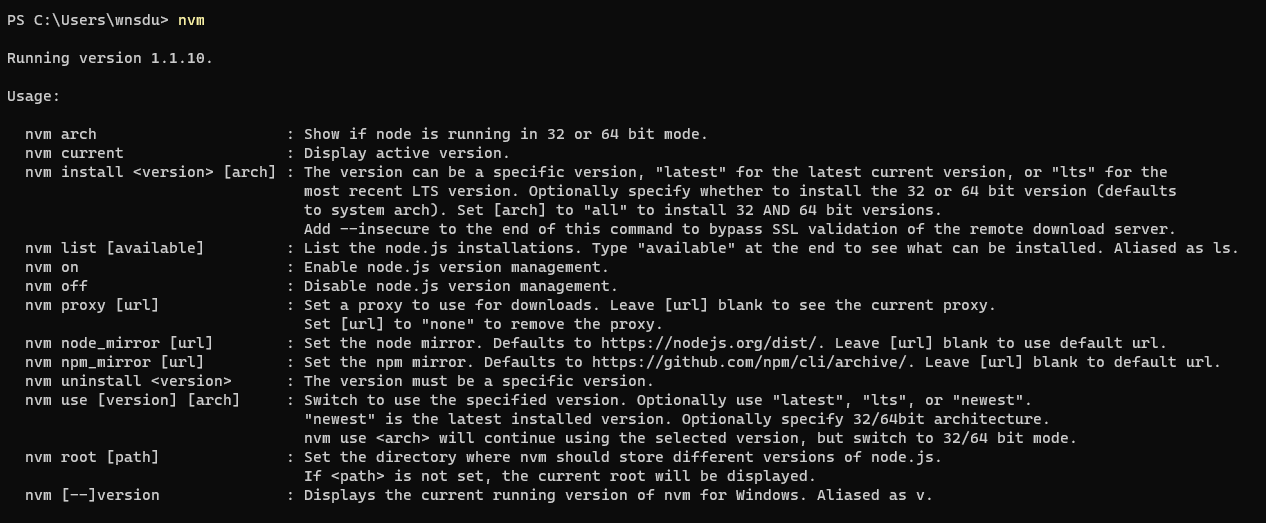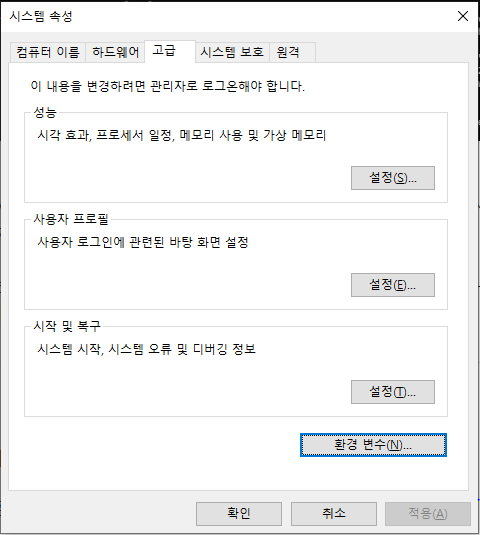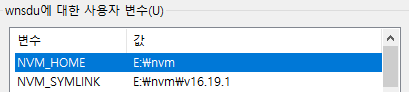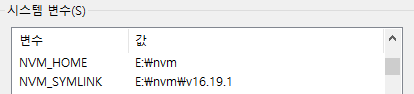최근 데스크탑에 블루스크린이 자주 발생하는 이슈가 생겨 포맷을 진행하고 git과 vs코드 nodejs 등등 설치와 설정을 모두 다시해야하는 일이 생겨버렸다..
원래는 우분투를 설치하고 node를 설치했었는데 우분투를 설치하기 귀찮아서 그냥 윈도우 상에 nodejs를 설치했다..
포맷을 진행하며 E드라이브만 개발관련 디스크로 써야겠다고 마음을 먹고 E 드라이브에 모든 개발관련 프로그램들을 설치하며 이슈가 발생했다.
node : 'node' 용어가 cmdlet, 함수, 스크립트 파일 또는 실행할 수 있는 프로그램 이름으로 인식되지 않습니다. 이름이 정확한
지 확인하고 경로가 포함된 경우 경로가 올바른지 검증한 다음 다시 시도하십시오.
위치 줄:1 문자:1
+ node --version
+ ~~~~
+ CategoryInfo : ObjectNotFound: (node:String) [], CommandNotFoundException
+ FullyQualifiedErrorId : CommandNotFoundException에러가 뜨자마자 본능적으로 환경변수 문제인것 같아서 바로 구글링 후 환경변수를 변경해주니 잘 실행 되었다.
windows 10 환경에서 nvm으로 nodejs 설치하기
- https://github.com/coreybutler/nvm-windows 에서 윈도우즈용 NVM 다운로드
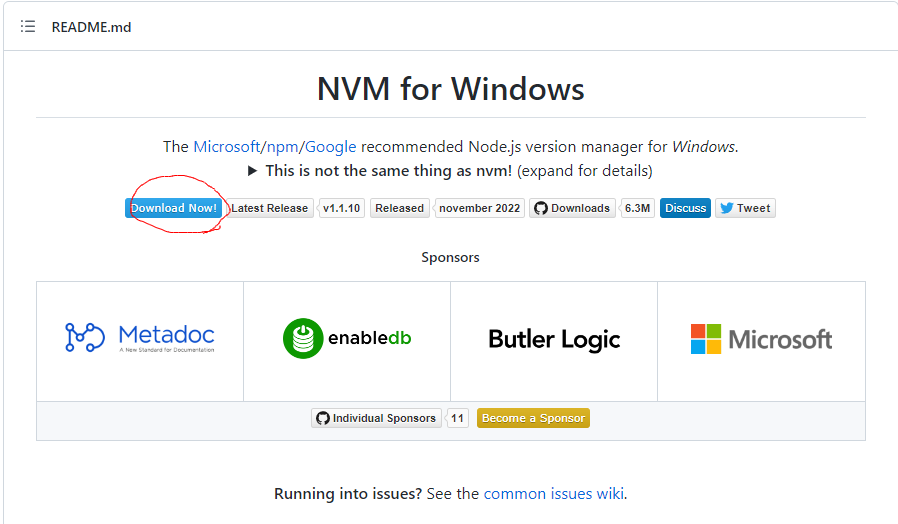
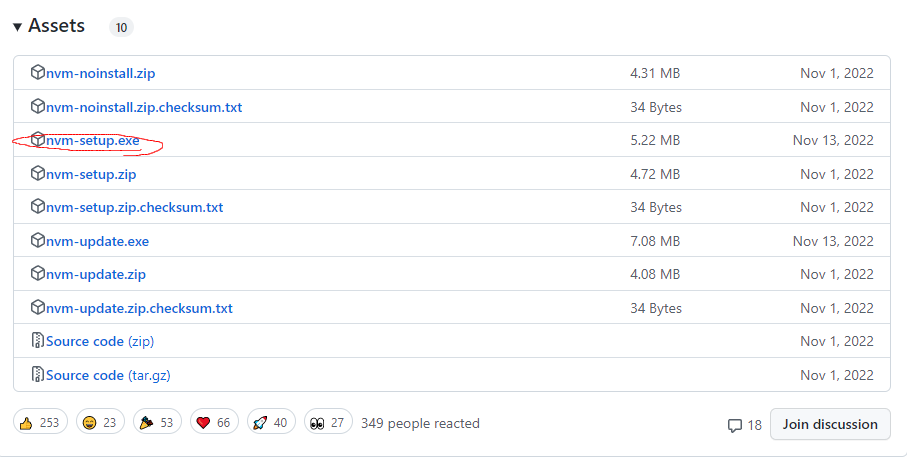
- 터미널 powershell 또는 cmd 를 실행한다.
명령어로 nvm 이라고 입력하면 현재 nvm버전과 사용가능 명령어들이 나온다.
nvm ls 를 입력하면 현재 설치되어있는 버전이 나오고
nvm install {설치하고자 하는 버전} 을 입력하면 설치가 시작된다.
그리고나서 nvm ls를 다시 입력 후 설치가 되었는지 확인하고 nvm use {사용하고자 하는 버전}을 입력하면 사용할 수 있게 된다.
잘 설치되었는지 확인하려면 node --version 또는 node -v 그리고 npm --version 또는 npm -v 를 입력하여 확인하면 된다.
3줄 요약
-
깃허브에서 windows용 nvm 다운로드
-
cmd 실행 후 nvm install {사용할 버전}
-
nvm use {사용할 버전}
📌잘 설치되었는지확인하려면 nvm --version | nvm -v , npm --version | npm -v
혹시 경로를 본인이 직접 설정해서 다른 디스크에 설치하는 사람들은 환경변수 설정을 해줘야하는데
윈도우 작업표시줄 검색창에 '고급 시스템 설정 보기'를 검색하여
환경 변수를 설정하러 가자
필자는 사용자 변수와 시스템 변수 두개 모두 설정해 주었는데 NVM_SYMLINK의 부분을 아래와 같이 사용할 버전이 설치되어있는 디렉토리로 설정해주고나서 오류가 해결되었다.